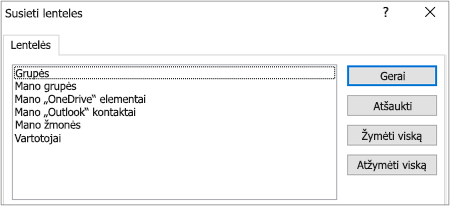Pastaba Jis pasirodys. Nors paskelbėme apie šios funkcijos išleidimą, nusprendėme ją patobulinti atsižvelgdami į testus ir atsiliepimus.
Galite importuoti arba susieti duomenis iš "Microsoft Graph", kuris yra duomenų šaltinis, kuris bakstelėja gausybę „Microsoft 365“ informacijos ir ryšių, kad gautumėte vertingų išvadų ir įžvalgų apie asmenis, grupes ir organizacijas. Naudodami šiuos duomenis galite padidinti "Access" sprendimų įžvalgas ir našumą. Daugiau informacijos žr. "Microsoft Graph".
-
Kai susiejate su duomenimis, "Access" sukuria dvipusį ryšį, kuris sinchronizuoja "Access" ir "Microsoft Graph" duomenų pakeitimus.
-
Kai importuojate duomenis, "Access" sukuria vienkartinę duomenų kopiją, todėl duomenų pakeitimai "Access" arba "Microsoft Graph" nėra sinchronizuojami.
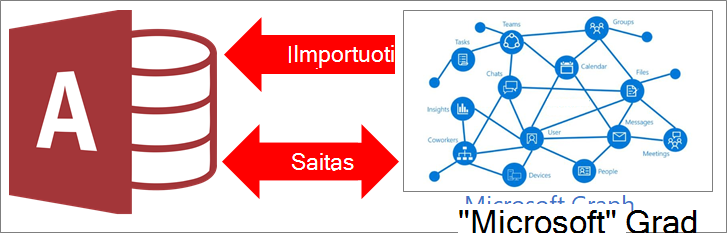
|
|
Kas yra "Microsoft Graph"?
"Microsoft Graph" sujungia taškus tarp daugelio „Microsoft 365“ programų ir tarnybų rinkdama ir tvarkydama skirtingus duomenis (vartotojus, grupes, pranešimus, kontaktus, pokalbius, užduotis, failus ir t. t.) į ryšių rinkinį. Ryšių pavyzdžiai: vartotojas yra grupės narys, dabartinis vartotojo vadovas, vartotojas paminėtas keliuose pokalbiuose arba per pastaras kelias valandas su tuo vartotojo dokumentu bendradarbiavo keli kolegos.
Žodis "grafikas" yra terminas, naudojamas socialinio informacijos tinklo žymėms. "Microsoft Graph" yra socialinių ir duomenų ryšių tinklas programoje „Microsoft 365“ "". Bet kurio tinklo reikšmė didėja eksponentiškai ryšių skaičiui. Programoje "Microsoft Graph" šie ryšiai pagrįsti jūsų atliekamu darbu, su kuo dirbate ir kas jums svarbu.
Galite greitai gauti naujausias mašininio mokymosi įžvalgas iš "Microsoft Graph" lentelių, atlikti tolesnius veiksmus su jomis ir padidinti "Access" duomenų bazės sprendimo išmanumą ir produktyvumą. Pavyzdžiui, vartotojui galite rasti aktualiausius žmones ir įtraukti juos kaip el. pašto saitus į ataskaitą arba siųsti ataskaitą el. paštu grupei, kurios narys yra vartotojas.
Prieš pradėdami
Norite viską atlikti sklandžiau? Tada prieš susiejimą ar importavimą atlikite šiuos pasiruošimo darbus:
-
"Microsoft Graph" duomenys pagrįsti jūsų darbo arba mokymo įstaigos paskyra. Pirmą kartą naudojant "Microsoft Graph", gali tekti prisijungti prie „Microsoft 365“ "".
-
Atsižvelkite į lentelės ar rodinio stulpelių skaičių. „Access“ nepalaiko daugiau nei 255 laukų lentelėje, todėl „Access“ susieja ar importuoja tik pirmuosius 255 stulpelius.
-
Nustatykite bendrą importuojamų duomenų kiekį. Didžiausias „Access“ duomenų bazės dydis yra du gigabaitai atėmus sistemos objektams būtina vietą. Programoje "Microsoft Graph" yra didelių lentelių, o tai gali ilgai užtrukti, todėl gali nepavykti importuoti visų jų į vieną "Access" duomenų bazę. Naudokite "Microsoft Graph" užklausos parametrus , kad sumažintumėte susietų duomenų kiekį.
-
Apsaugokite „Access“ duomenų bazę ir ryšio informaciją naudodami patikimą vietą ir „Access“ duomenų bazės slaptažodį. Daugiau informacijos žr . Nuspręsti, ar pasitikėti duomenų baze , ir Duomenų bazės šifravimas naudojant duomenų bazės slaptažodį.
-
Numatykite tolesnių ryšių kūrimą. "Access" susieja arba importuoja pasirinktas lenteles ir filtruotus "Microsoft Graph" duomenų modelio pogrupius. Galite rankiniu būdu sukurti papildomų ryšių tarp naujų ir esamų lentelių naudodami ryšių langą. Daugiau informacijos žr. Kas yra ryšių langas? ir Ryšio kūrimas, redagavimas arba naikinimas.
Darbo pradžia
-
Pasirinkite Išoriniai duomenys > Naujas duomenų šaltinis > Iš "Online Services "> iš "Microsoft Graph".
-
Jei būsite paraginti, prisijunkite prie savo „Microsoft 365“ darbo arba mokymo įstaigos paskyra.
-
Atlikite vieną iš toliau nurodytų veiksmų.
-
Norėdami importuoti, pasirinkite Importuoti šaltinio duomenis į naują lentelę, esančią dabartinėje duomenų bazėje.
-
Norėdami susieti, pasirinkite Susieti duomenų šaltinį kuriant susietą lentelę.
-
-
Pažymėkite Gerai.
-
Dialogo lango Lentelių susiejimas arba Objektų importavimas dalyje Lentelės pasirinkite kiekvieną lentelę, kurią norite susieti arba importuoti iš, tada spustelėkite Gerai.
Filtruokite saitų rezultatus naudodami "Microsoft Graph" užklausos parametrą
Susiejus ir importavus iš „Microsoft Graph“, galima gauti daug duomenų, ypač naudojant grupes ir vartotojus didelėje organizacijoje. Siedami pabandykite naudoti šiuos „Microsoft Graph“ užklausos parametrus, kad serveryje galėtumėte filtruoti duomenims prieš nuskaitydami duomenis:
-
$top Randa ribotą įrašų skaičių pagal numerį, pvz., pirmas 25 eilutes.
Pastaba Rekomenduojame pirmiausia naudoti $top=n užklausos parametrą, kad būtų pateikti nedideli duomenų kiekiai, o tada susipažinti su laukais ir reikšmėmis.
-
$filter Filtruoja eilučių skaičių pagal išraišką.
-
$select Pateikia tik tuos stulpelius, kuriuos nurodote. Tačiau „Access“ visada pateikia ID lauką.
Atminkite, kad „Access Microsoft Graph“ palaiko tik reiškinių poaibius, sintaksę ir stulpelius. Daugiau informacijos apie tai, kas yra palaikoma, ir naujausius naujinimus, ieškokite Užklausos parametrų naudojimas, norint tinkinti atsakymus, Vartotojo išteklių tipas ir Grupės išteklių tipas.
-
Dialogo lange Filtruoti rezultatus įveskite „Microsoft Graph“ užklausos parametrus. Šie pavyzdžiai rodo Grupes ir Vartotojus, tačiau galite sukurti panašius kitų lentelių filtrus.
$top=10
$filter=securityEnabled eq false
$filter=startswith(displayName, 'M')
$filter=startswith(mailNickname, 'S')
$filter=startswith(mail,'S') or startswith(mail,'T')
$filter=startswith(mail, 'B') & $select=mail
$select=mail,mailEnabled,mailNickname
$select=classification,displayName
$top=50
$filter=startswith(givenName,'J')
$filter=startswith(givenName, 'B') & $top=3
$filter=accountEnabled eq false
$filter=startswith(jobTitle,'SENIOR')
$filter=usageLocation eq 'GB' or usageLocation eq 'RU'
$filter=userType eq 'Member'
$select=displayName,mail,surname,postalCode
$select=givenName,jobTitle,mobilePhone
-
Pasirinkite Gerai.
Rezultatai
Kai susiejimo arba importavimo operacija baigiama, naršymo srityje rodomos lentelės tokiu pačiu pavadinimu kaip "Microsoft Graph" lentelė. Importavimo operacijos metu, jei tas pavadinimas jau naudojamas, programa „Access“ prie naujos lentelės pavadinimo prideda „1“. Jei susiejimo operacijos metu pavadinimas jau naudojamas, programa "Access" prie naujos lentelės pavadinimo prideda "1", bet tik tuo atveju, jei taikomas kitas filtras. Visada galite pervardyti lenteles į prasmingesnius.
Lentelės su priešvardžiu "Mano" pateikia duomenis, atsižvelgiant į tai, kas šiuo metu prisijungęs.
Galite atnaujinti mano "Outlook" kontaktus, bet visos kitos "Microsoft Graph" lentelės yra tik skaitomos.
Atliekant importavimo operaciją „Access“ niekada neperrašo lentelės duomenų bazėje. Nors negalite tiesiogiai pridėti "Microsoft Graph" prie esamos lentelės, galite sukurti papildymo užklausą, kad pridėtumėte duomenis importavę duomenis iš panašių lentelių.
Atliekant susiejimo operaciją, jei stulpeliai yra skirti tik skaityti "Microsoft Graph" lentelėje, jie taip pat yra skirti tik skaityti programoje "Access".
Patarimas Norėdami pamatyti "Microsoft Graph" URL, įskaitant bet kurį užklausos parametrą, perkelkite pelės žymiklį ant lentelės "Access" naršymo srityje.
Esamo "Microsoft Graph" užklausos parametro modifikavimas
Jei turite esamą susietą lentelę su užklausos parametru, galite ją pakeisti.
-
Naršymo srityje dešiniuoju pelės mygtuku spustelėkite susietą lentelę, tada pasirinkite Susietų lentelių tvarkytuvas.
-
Dialogo lange Susietų lentelių tvarkytuvas spustelėkite pliuso ženklą (+), kad išplėstumėte "Microsoft Graph" duomenų šaltinio pavadinimą, tada pažymėkite žymės langelį šalia konkretaus duomenų šaltinio pavadinimo , kurį norite modifikuoti.
-
Pasirinkite Iš naujo susieti.
-
Atnaujinkite užklausos parametro eilutę dialogo lange Iš naujo susieti <susietos lentelės pavadinimą> .
Pvz., pakeiskite $top=100 į $filter=userType eq 'Member'.
Įsitikinkite, kad tarp lentelės pavadinimo ir užklausos parametro yra klaustuko (?) simbolis.
-
Pažymėkite Gerai.
-
Pažymėkite žymės langelį šalia konkretaus modifikuoto duomenų šaltinio pavadinimo .
-
Pasirinkite Atnaujinti.